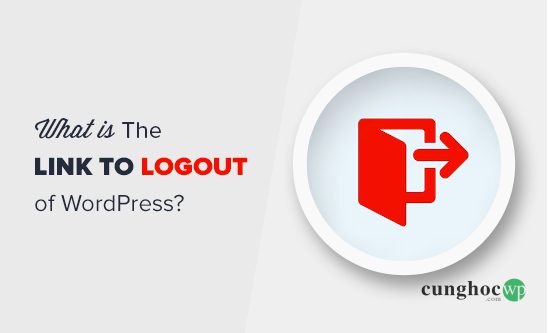Nếu bạn điều hành một trang web thành viên WordPress , việc có một link đăng xuất ở vị trí dễ tìm sẽ là một điểm cộng trong mắt người dùng. Trong bài viết này, chúng tôi sẽ hướng dẫn bạn cách chèn thêm link đăng xuất (logout) lên thanh menu điều hướng của WordPress hoặc bất kỳ khu vực nào trên website của bạn.
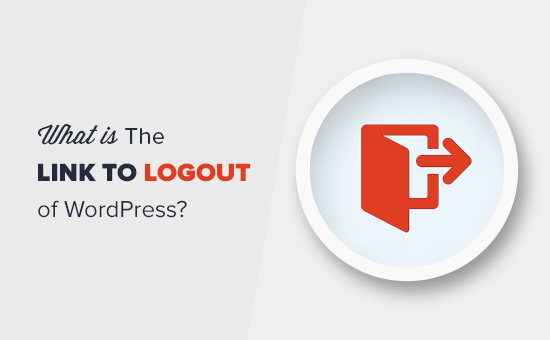
Link đăng xuất trong WordPress
Thông thường bạn có thể đăng xuất khỏi trang web WordPress của mình bằng cách nhấp vào link đăng xuất. Liên kết này nằm bên dưới ảnh hồ sơ của bạn ở góc trên bên phải của thanh quản trị WordPress .
Tất cả những gì bạn phải làm là đưa chuột đến tên người dùng của bạn và nó sẽ xuất hiện trong menu thả xuống.
Trong trường hợp bạn hoặc quản trị viên trang web của bạn đã vô hiệu hóa thanh quản trị WordPress, bạn sẽ không thể thấy link đăng xuất WordPress.
Bạn cũng có thể truy cập trực tiếp link đăng xuất WordPress để thực hiện việc đăng xuất khỏi phiên WordPress hiện tại.
Link đăng xuất cho WordPress sẽ có dạng:
Đừng quên thay thế example.com bằng tên miền của riêng bạn.
Bạn có thể truy cập liên kết này trực tiếp trong cửa sổ trình duyệt của bạn để đăng xuất khỏi WordPress.
Khi bạn truy cập link đăng xuất WordPress, nó sẽ đưa bạn đến trang cảnh báo. Bạn sẽ cần phải nhấp vào chữ log out để xác nhận rằng bạn thực sự muốn đăng xuất.
Bạn cũng có thể tự chèn thêm link đăng xuất này vào bất cứ đâu trên trang WordPress của mình. Chúng ta hãy xem làm thế nào để làm điều đó.
Video hướng dẫn
Nếu bạn không thích video hoặc cần thêm hướng dẫn, thì hãy tiếp tục đọc.
Thêm link đăng xuất trong Menu điều hướng WordPress
Thêm link đăng xuất WordPress trong menu điều hướng sẽ giúp khách truy cập có thể thực hiện việc đăng xuất dễ dàng từ bất kỳ trang nào trong website của bạn.
Chỉ cần vào trang Appearance » Menus trong bảng admin dashboard của WordPress. Sau đó, bạn cần nhấp vào tab Custom links để mở rộng nó và điền link đăng xuất vào trường URL.
Khi bạn đã hoàn tất, hãy nhấp vào nút Add to menu và bạn sẽ thấy liên kết xuất hiện ở cột bên phải. Bạn có thể điều chỉnh vị trí của nó bằng cách kéo lên hoặc xuống.
Đừng quên nhấp vào nút Save Menu để lưu các thay đổi vào hệ thống.
Bây giờ bạn có thể truy cập trang web của mình để xem link đăng xuất trong menu điều hướng trông như thế nào.
Vấn đề với việc thêm link đăng xuất trong menu là nó sẽ hiển thị đối với tất cả người dùng bất kể họ đã đăng nhập hay chưa đăng nhập, như vậy có thể người dùng chưa đăng nhập sẽ thấy hơi bất tiện một chút.
Bạn có thể khắc phục điều đó bằng cách làm theo hướng dẫn của chúng tôi về cách hiển thị các menu khác nhau cho người dùng đã đăng nhập và chưa đăng nhập.
Thêm link đăng xuất WordPress vào Sidebar Widget
WordPress đi kèm với một widget mặc định được gọi là Meta. Widget này hiển thị một loạt các liên kết hữu ích bao gồm link đăng xuất hoặc đăng nhập cho người dùng.
Một số người thấy các liên kết trong widget Meta không thực sự hữu ích.
Như một giải pháp thay thế, bạn có thể chèn thêm một đoạn văn bản đơn giản vào vị trí đó, hoặc một widget HTML với link đăng xuất được viết bằng HTML. Đoạn mã cho tiện ích này
<a href=”http://example.com/wp-login.php?action=logout”>Logout</a>
Chúng tôi hy vọng bài viết này đã giúp bạn biết cách chèn link đăng xuất vào menu điều hướng hay bất kỳ vị trí nào khác trên website WordPress của mình. Bạn cũng có thể tham khảo thêm hướng dẫn bảo mật WordPress từng bướccủa chúng tôi dành cho người mới bắt đầu.
Nếu thích bài viết này, bạn vui lòng đăng ký Kênh YouTube của chúng tôi để xem video hướng dẫn. Bạn cũng có thể tìm thấy chúng tôi trên Twitter và Facebook.